|
<< Click to Display Table of Contents >> 设置日期过滤属性 |
  
|
|
<< Click to Display Table of Contents >> 设置日期过滤属性 |
  
|
日期过滤的通用属性同表的相似,详细介绍见“设置表格”。下面详细介绍日期过滤的特有属性。
❖布局
为用户提供两种展现形式,日期和下拉列表,产品默认以日期的形式展现。日期过滤以下拉列表的形式展现后在右上角生成显示 / 隐藏按钮,如下图。
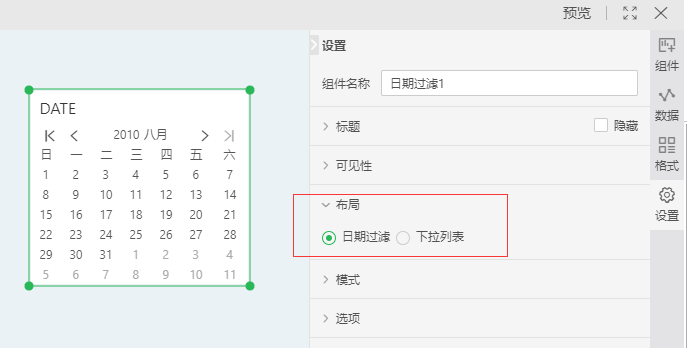
当用户选定一日期后,日期过滤自动闭合列表。并显示出当前的日期,如下图所示:
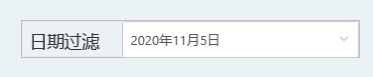
❖默认值
当日期过滤组件绑定的数据包含设置的默认值,可以直接在属性中设置默认值并应用在组件上。
默认值设置分为两个部分,第一个下拉列表显示大概时间数据,第二个下拉列表显示具体时间数据。绑定不同类型的时间数据,两个下拉列表的数据显示也不一样。
绑定字段 |
前一个下拉列表 |
后一个下拉列表 |
|---|---|---|
年季度 |
常规 |
本季度,上季度,最大值 |
今年 |
第1季度到第4季度 |
|
去年 |
第1季度到第4季度 |
|
年月 |
常规 |
本月,上一月,最大值 |
今年 |
第1月到第12月 |
|
去年 |
第1月到第12月 |
|
年周 |
常规 |
本周,上一周,最大值 |
今年 |
第1周到第54周,最后一周 |
|
去年 |
第1周到第54周,最后一周 |
|
本月 |
第1周到第6周,最后一周 |
|
上一月 |
第1周到第6周,最后一周 |
|
天 |
常规 |
今天,昨天,前天,最大值 |
今年 |
第1天,最后一天 |
|
去年 |
第1天,最后一天 |
|
本季度 |
第1天,最后一天 |
|
上季度 |
第1天,最后一天 |
|
日期/时间戳 |
常规 |
今天,昨天,前天,最大值 |
今年 |
第1天,最后一天 |
|
去年 |
第1天,最后一天 |
|
本季度 |
第1天,最后一天 |
|
上季度 |
第1天,最后一天 |
比较模式和范围模式显示为左侧默认值和右侧默认值,具体显示同单独模式的默认值选项一致。如图所示。
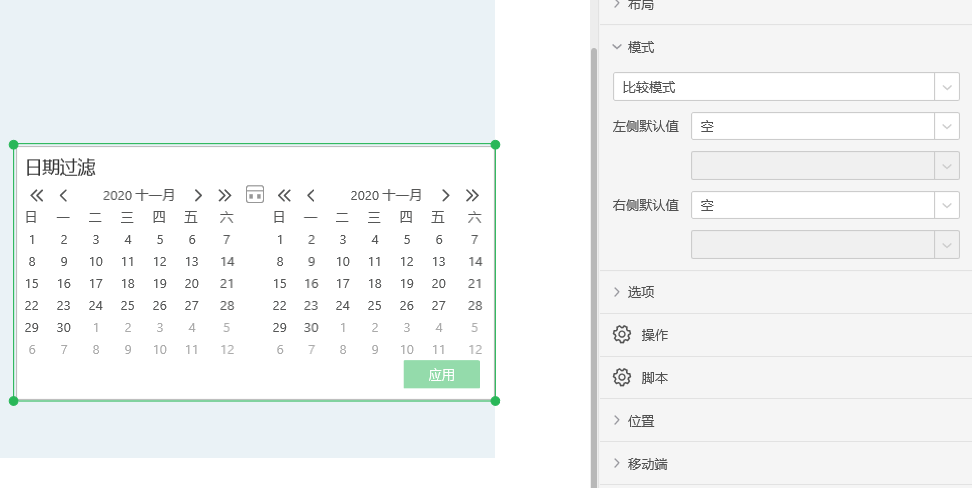
绑定字段 “年季度”,在属性 - 高级中设置默认值,如图所示,默认值的选择是以季度为单位的。
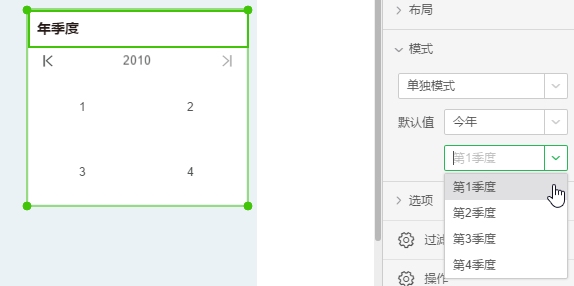
绑定字段 “ 年月 ”,设置默认值,如图所示,默认值的选择是以月为单位的。
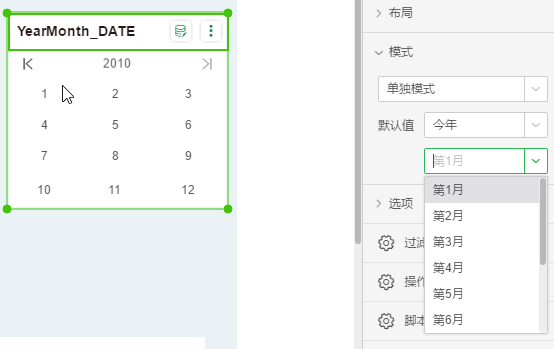
❖必选
默认为不勾选。当勾选必选后,组件为必选组件。在有多个参数组件或过滤组件参与过滤时,只有所有的必选组件都选择了值,才能过滤出数据。